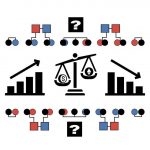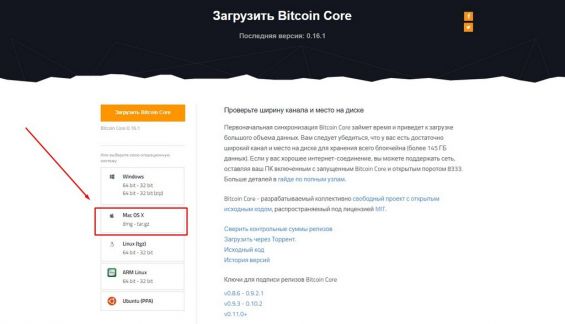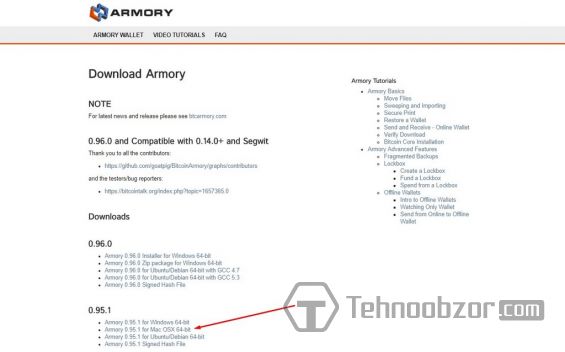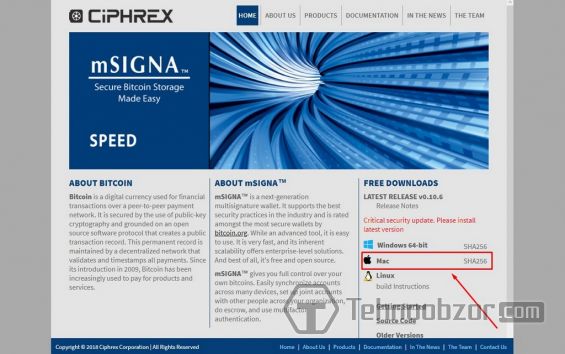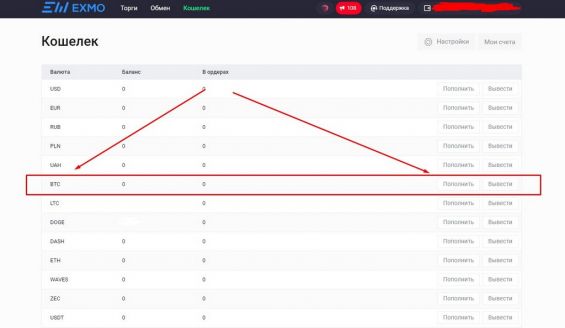Содержание статьи:
- Обзор десктопных Биткоин-кошельков на Mac OS X
- Как завести онлайн-кошелёк Биткоинов на Mac OS
- Какой Биткоин-кошелёк выбрать для Apple — важные советы
Количество людей, пользующихся продукцией Apple, растёт с каждым днем. По этой причине большинство разрабатываемого софта выпускается сразу для двух популярных платформ — Windows и Mac OS. Это же касается и десктопных криптохранилищ. Сегодня мы поговорим о том, как завести Биткоин-кошелёк для Mac OS. Рассмотрим существующие виды программных бумажников, тонкости их применения, сильные и слабые стороны.
Обзор десктопных Биткоин-кошельков на Mac OS X
Такие бумажники считаются наиболее безопасными для хранения криптовалюты. Сегодня существует много приложений для популярных ОС, однако мы рассмотрим тройку лучших и самых надёжных десктопных кошельков.
Bitcoin Core
Это официальный программный клиент для хранения Биткоинов. Он отличается понятным интерфейсом, широким функционалом и высокой степенью надёжности. Чтобы начать пользоваться этим Биткоин-кошельком на Mac OS, следуем инструкции:
- Переходим по ссылке bitcoin.org/ru/download.
- Из предложенных вариантов выбираем программу для Mac OS X (в левой части страницы).
- Скачиваем установочный файл и запускаем его. После инсталляции заходим в приложение.
- Выбираем место для хранения блокчейна (важно учесть, что для всех блоков транзакций потребуется больше 145 Гб свободного пространства, плюс надо оставить запас с расчётом на то, что ежемесячно кошелёк будет «съедать» несколько гигов).
- Запускаем синхронизацию бумажника (на это уйдёт около 3-х суток).
- После скачивания блокчейна начинаем пользоваться хранилищем.
Интерфейс и функционал Bitcoin Core на Mac OS такой же, как и на Windows. Здесь имеются основные 4 вкладки:
- Обзор — для изучения текущего баланса.
- Отправить — для перевода Биткоинов другим людям.
- Получить — для генерации публичных идентификаторов.
- Транзакции — для отслеживания всех совершаемых переводов.
Другие полезные опции тоже встроены. Можно защитить кошелёк паролем, создать его резервную копию, активировать управление входами для отправки монет BTC с разных адресов, включать отображение хэша транзакций. Более того, Bitcoin Core на Mac OS позволяет осуществлять «холодное» хранение криптомонет. Последнее, как и в версии на Windows, требует выполнения нескольких простых шагов:
- Генерируем несколько Биткоин-адресов.
- Записываем их в отдельном файле или на листе бумаги.
- Пополняем их Биткоинами.
- Создаём резервную копию бумажника (опция находится в разделе «Файл»).
- Перекидываем копию на сторонний носитель (например, на флешку).
- Удаляем файл wallet.dat, который содержит приватный ключ кошелька.
Теперь на сгенерированные адреса смогут приходить сатоши или даже целые Биткоины. Так как публичные идентификаторы созданы во время подключения к сети, они зарегистрированы в блокчейне, но из-за отсутствия на жёстком диске приватного ключа никто не сможет взломать бумажник, даже когда девайс подключен к интернету.
«Холодное» хранение на Bitcoin Core обеспечит стопроцентную безопасность ваших монет, но для отправки средств вам придется каждый раз скидывать приватный ключ на жёсткий диск. Кроме того, если вы захотите создавать новые публичные идентификаторы, вам придётся повторно делать копию бумажника.
Подводя итоги, можно выделить следующие плюсы и минусы кошелька Bitcoin Core на Mac OS:
| Достоинства | Недостатки |
| Официальный статус программы. Разработчики систематически выпускают новые версии клиента, улучшающие его функционал. | Необходимо выделять много места на жёстком диске для скачивания всех блоков транзакций. Кроме того, нужно оставлять запас, ведь объём блокчейна постоянно увеличивается. |
| Простой интерфейс приложения, в котором разберётся даже начинающий пользователь. | Синхронизация занимает много времени — около 3-х дней. |
| Есть поддержка русского языка. | Утеря файла, содержащего приватный ключ, приведёт к тому, что вы не сможете восстановить доступ к накопленным средствам. |
| Высокая степень защиты хранящихся монет. | При установке программы на моноблок, а не на макбук, пользователь не сможет быть мобильным. Он будет распоряжаться своими деньгами только со стационарного девайса. |
| Возможность генерации нескольких Биткоин-адресов. | |
| Пользователь может хранить Биткоины как в «горячем», так и в «холодном» режиме. |
Armory
Если вы ищите максимально надёжный программный Биткоин-кошелек для Mac OS, то вам точно подойдёт этот вариант. По сути, данное приложение является дополнением к рассмотренному выше бумажнику Bitcoin Core. Его главная задача заключается в том, чтобы повысить безопасность.
Устанавливается Биткоин-кошелёк Armory на Mac OS по следующему алгоритму:
- Переходим по ссылке bitcoinarmory.com/download/.
- Из предложенных вариантов выбираем версию для Mac OS. По состоянию на 02.07.2018 наиболее свежая версия клиента 0.96.0, но для макбука или аймака придётся скачивать версию 0.95.1.
- Скачиваем установочный файл и запускаем его.
- После инсталляции запускаем программу.
- Проходим процедуру синхронизации. Кстати, здесь она достаточно необычная. Клиент не скачивает блокчейн самостоятельно, а синхронизируется с блоками, которые загрузил Bitcoin Core. Если первый кошелёк не будет установлен, его дополнение не заработает. В том случае, если вы забыли установить Биткоин Кор, ничего страшного не произойдёт. Устанавливаем клиент, синхронизируем его, а потом повторно запускаем Armory. При наличии основной программы синхронизация дополнения запустится автоматически. Она займёт порядка получаса.
- После завершения синхронизации можем начинать пользоваться клиентом.
В каком-то плане Armory похож на Bitcoin Core. Здесь также есть вкладки, позволяющие отправлять Биткоины, генерировать адреса и просматривать переводы. Однако, главной его изюминкой является опция оффлайн-транзакций. Чтобы иметь возможность пользоваться ею, следуем инструкции:
- Устанавливаем ещё один кошелек Armory на моноблоке или макбуке, отключённом от интернета. Здесь не требуется наличие Bitcoin Core и скачанных транзакций.
- Придумываем сложный пароль.
- Создаем резервную копию (чтобы суметь восстановить доступ к Биткоинам в случае удаления кошелька).
- В разделе «Свойства» выбираем пункт «Копия для просмотра».
- Скидываем копию для просмотра на флешку и переносим её на девайс, подключенный к сети (в папку с кошельком).
- В клиенте, работающем в онлайн-режиме, заходим в раздел «Свойства» и выбираем пункт «Принадлежат». Система должна отобразить ваш оффлайн-бумажник.
Сразу скажем, что это не полноценный файл с приватным ключом. Его наличие на жёстком диске лишь позволит видеть бумажник в списке доступных хранилищ. Даже если злоумышленники взломают онлайновый клиент, они не смогут распорядиться средствами, хранящимися в оффлайн-кошельке.
Осуществление переводов с автономного бумажника — это не самый удобный процесс, но зато максимально безопасный. Делаем следующее:
- Создаём транзакцию в онлайн-клиенте.
- Копируем её на флешку и скидываем на автономный девайс.
- Подтверждаем перевод (ставим подпись).
- Переносим верифицированную транзакцию в онлайн-клиент.
Получение Биткоинов проходит гораздо легче, так как ваш публичный адрес будет находиться в сети. С помощью онлайн-клиента вы сможете просматривать баланс на автономном кошельке. Проводить дополнительные манипуляции понадобится только при пересылке монет другому человеку.
Исходя из всего вышеизложенного, можно выделить такие плюсы и минусы десктопного Биткоин-кошелька Armory:
| Достоинства | Недостатки |
| Относительно быстрая установка. | Для Mac OS пока не вышла свежая версия. |
| Интуитивно понятный интерфейс. | Программа работает только при наличии синхронизированного клиента Bitcoin Core. |
| Обширный функционал, включающий проведение оффлайн-транзакций. | Приложение не подходит тем, кто хочет распоряжаться своими Биткоинами в любой точке с интернетом. |
| Приложение обеспечит надлежащую безопасность Биткоинов, даже если будет установлено на гаджете, стабильно имеющем выход в интернет. | Для постоянного хранения монет в режиме оффлайн необходимо иметь сразу 2 яблочных девайса, один из которых не должен подключаться к интернету. |
| Можно генерировать несколько адресов и выбирать, с какого именно отправлять средства. | Программа весьма требовательна к «железу». Для нормальной работы на борту девайса должно быть минимум 2 Гб оперативной памяти. Конечно, заявленное требование составляет 512 Мб, но при таком условии клиент будет очень долго запускаться и тормозить при работе. |
mSIGNA
Это ещё один хороший вариант десктопного Биткоин-кошелька, который можно поставить на макбук или «яблочный» моноблок. Устанавливается клиент следующим образом:
- Заходим на сайт ciphrex.com.
- Справа выбираем, для какой операционной системы скачать установочный файл (в данном случае нас интересует графа Mac).
- Устанавливаем клиент и запускаем его.
- Придумываем логин и пароль.
- Дожидаемся окончания синхронизации (поскольку кошелёк относится к категории «толстых», он будет качать весь блокчейн, так что ждать придётся 2–3 дня).
- После окончания синхронизации нажимаем на кнопку Receive и генерируем публичный Биткоин-адрес.
Вот и всё! Кошелек mSIGNA готов к применению. В принципе, по своему функционалу он мало чем отличается от рассмотренного выше Bitcoin Core, но своя изюминка у него все-таки есть. Прежде всего, на одном кошельке можно заводить несколько аккаунтов со своими публичными адресами. Кроме того, в клиенте mSIGNA можно проводить синхронизацию с аккаунтами кошельков, установленных на других устройствах.
Достоинств у этой программы достаточно много, хотя и без недостатков не обошлось. С сильными и слабыми сторонами Биткоин-кошелька для MAC OS mSIGNA вы можете ознакомиться ниже:
| Плюсы | Минусы |
| Обширный функционал, необходимый для работы с криптовалютой. | Клиент не поддерживает русский язык. |
| Возможность создания нескольких публичных идентификаторов, что обеспечит стопроцентную анонимность человека. | Перед установкой надо выделить минимум 145 Гб для синхронизации с блокчейном. |
| В клиенте можно заводить несколько аккаунтов, а также проводить синхронизацию с профилями кошельков, установленных на других гаджетах. | Процесс синхронизации занимает много времени. |
| Все ключи хранятся на вашем устройстве, что обеспечивает средствам надлежащую безопасность. | Нельзя самому устанавливать размер комиссии. Вам будет предложено только два варианта: приоритетный и минимальный. В первом случае вы потратите много сатоши, во втором — сбор будет незначительным, но подтверждение перевода займёт много времени. |
| Можно хранить Биткоины в режиме оффлайн. Для этого надо сгенерировать несколько адресов, скопировать файл с приватным ключом на сторонний носитель и удалить его с жёсткого диска. |
Как завести онлайн-кошелёк Биткоинов на Mac OS?
Самое приятное в онлайн-кошельках то, что владельцам «яблочных» компьютеров доступны те же сервисы, что и пользователям гаджетов на Windows и Linux. Завести такое хранилище Биткоинов предельно просто. Не нужно устанавливать программу, дожидаться её синхронизации, выделять много дискового пространства. Достаточно зарегистрироваться на конкретной площадке и сгенерировать публичный Биткоин-адрес.
В качестве примера рассмотрим создание кошелька на бирже Exmo:
- Заходим на сайт exmo.com.
- Нажимаем на кнопку «Регистрация».
- Вводим в соответствующие поля логин, адрес электронной почты, пароль и подтверждение пароля.
- Ставим галочку напротив пункта, подтверждающего наше согласие с условиями работы сервиса.
- Разгадываем капчу и нажимаем на кнопку «Регистрация».
- Активируем аккаунт, перейдя по ссылке в письме, которое придёт на e-mail.
- Заходим в свой профиль.
- Нажимаем на кнопку «Кошелёк» (расположена вверху).
- В списке доступных криптовалют находим пункт BTC и нажимаем кнопку «Пополнить», расположенную напротив.
- Нажимаем на кнопку «Создать адрес».
Вот и всё! Онлайн Биткоин-кошелек готов. На выполнение указанных действий у вас уйдёт максимум 5 минут.
Практически по такому же принципу создаются бумажники на других популярных сервисах:
- blockchain.com;
- XAPO;
- Cryptonator (мультивалютное хранилище);
- Exodus.
Все онлайн-кошельки имеют почти одинаковые плюсы и минусы. С ними вы можете ознакомиться ниже:
| Достоинства | Недостатки |
| На создание кошелька тратится минимум времени. | Ключи хранятся на стороннем сервере. Если онлайн-площадка перестанет существовать, вы потеряете накопленные монеты. |
| Многие площадки поддерживают не одну криптовалюту, так что на них можно работать не только с Биткоином. | Взломать сетевые кошельки легче, чем программные. |
| Вы можете получить доступ к своим средствам с любого устройства вне зависимости от его операционной системы. | На некоторых платформах установлена высокая комиссия за транзакции (в частности, этим грешит биржа Exmo). |
Какой Биткоин-кошелёк выбрать для Apple — важные советы
В принципе, и десктопные, и онлайновые бумажники могут стать отличными хранилищами для монет BTC. Выбор того или иного типа напрямую зависит от личных предпочтений и требований. Если вам в первую очередь важна безопасность денег, тогда нужно ориентироваться на программные кошельки (в особенности, на тандем Bitcoin Core и Armory). Тем, кто хочет иметь доступ к Биткоинам с любого устройства, надо заводить онлайн-бумажники.
Однако, на наш взгляд, идеальным вариантом является комбинирование двух типов кошельков. Большую часть средств лучше хранить на компьютере (особенно если вы располагаете солидной суммой). Если у вас крупная сумма с расчётом на долгосрочную перспективу, то переведите крипту на «холодное хранение». А вот определённый процент от имеющихся накоплений можно скидывать на биржевый кошелек, чтобы при желании участвовать в торгах. Если же вам часто приходится пересылать сатоши другим людям, можно закинуть какую-то сумму на обычный сетевой бумажник, чтобы не быть привязанным к одному гаджету и проводить транзакции в любом удобном для вас месте.